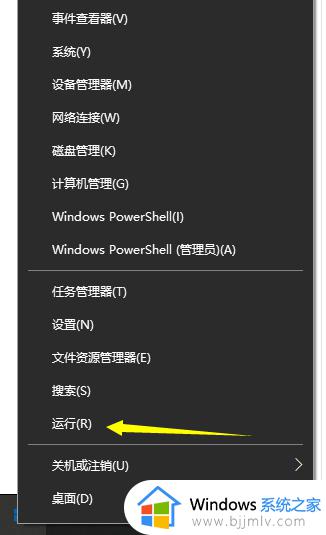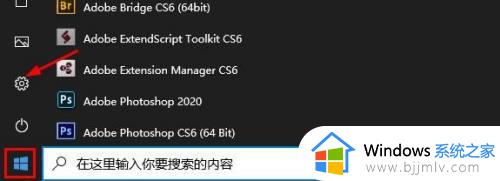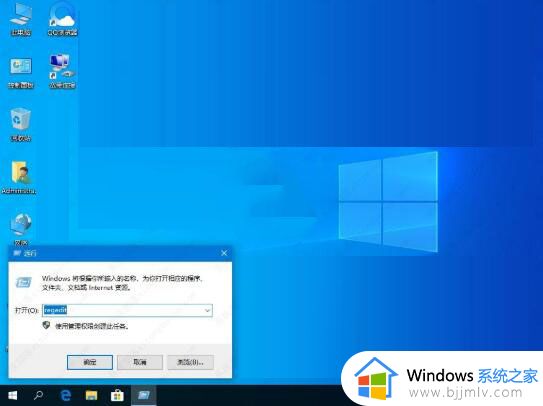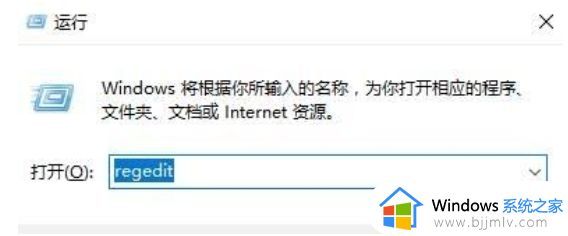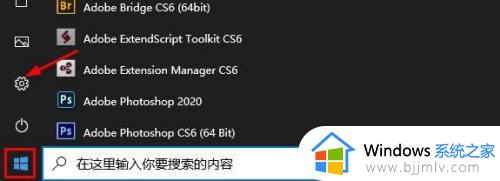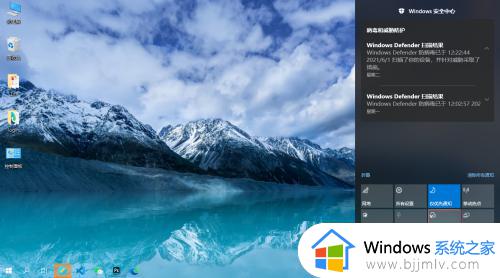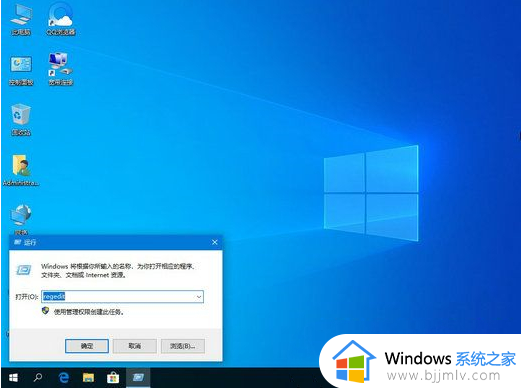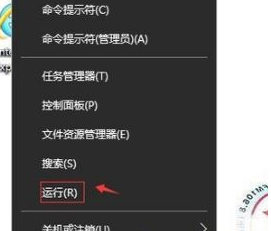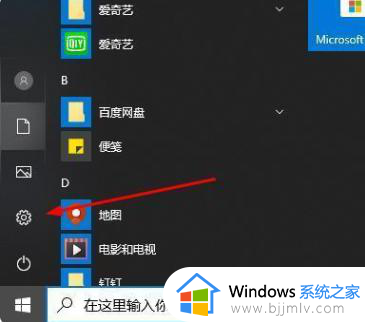win10截图快捷键按下没反应了怎么办 win10电脑截图键无反应修复方案
在使用win10操作系统时,我们经常会使用截图快捷键来捕捉屏幕上的重要信息,有时候我们可能会遇到一个问题,就是当按下截图快捷键时,却没有任何反应。对此win10截图快捷键按下没反应了怎么办呢?在本文中,我们将介绍一些win10电脑截图键无反应修复方案,帮助您轻松解决这个问题,继续享受截图的便利。
win10截图快捷键无反应的解决方法:
方法一:检查截图快捷键是否被禁用
只需按下Win+I键启动设置菜单,接着选择“系统”>“通知和操作”>“键盘快捷键”。
在此设置项中,用户一定要将“截图”这一选项处于开启状态,不然就无法使用此功能。

方法二:核对截图保存路径是否正确
根据Win10系统默认设定,所有截图均保存在“图片”文件夹内的“屏幕截图”分支文件夹内。
若调整过截图保存路径,这可能成为导致截图快捷键失灵的原因。可按Win+R启动运行,
并输入“shell:Pictures\Screenshots”后点击“确定”,保证截图保存路径无误。
方法三:检查截图快捷键是否被其他程序占用
按住Ctrl+Shift+Esc启动任务管理器,观察界面中是否存在正在运行并且同享该快捷键的其他程序。
如若发现此类情况,我们可以选择适时关闭这些程序或调整快捷键设置,以此来清除冲突问题。

方法四:重启系统
由于系统内部交互问题可能会导致截图快捷键无法正常运作。碰到这样的困境,可以选择重启设备。
以上就是关于win10电脑截图键无反应修复方案的所有内容了,有遇到相同问题的用户可参考本文中介绍的步骤来进行修复,希望能够对大家有所帮助。